Gymnázium arm. gen. L. Svobodu, Komenského 4, Humenné HELP PRE SPOLUŽIAKOV
|
|
|
- Zdenka Pospíšilová
- před 7 lety
- Počet zobrazení:
Transkript
1 Gymnázium arm. gen. L. Svobodu, Komenského 4, Humenné HELP PRE SPOLUŽIAKOV Tvorba prezentácií Vypracovali: Simona Glagoličová a Gabriel Lancoš Trieda: III.B Školský rok: 2010/2011 0
2 OBSAH Prezentácia... 2 Na úvod... 2 Zobrazenie dokumentu... 3 Zobrazenie prezentácie... 3 Nová snímka a rozloženie snímok... 3 Presun a skrytie snímok... 3 Operácie so snímkami... 4 Pozadie snímok... 4 Šablóny návrhov a farebné schémy... 5 Záhlavie a zapätie... 5 Objekty... 6 Kreslenie tvarov... 6 Formát objektu... 6 Text a textové pole... 6 Textové pole... 7 Hypertextový odkaz... 7 Tlačidlá akcií... 8 Prechody medzi snímkami... 9 Prechod... 9 Predvádzanie prezentácie... 9 Animácie Animačné schémy Vlastné animácie Úlohy
3 Prezentácia Prezentácia je rad za sebou nasledujúcich snímok, predvádzaných verejnosti na obrazovke monitora alebo pomocou projektora. Asi najobľúbenejším programom na tvorbu prezentácií je PowerPoint. Na úvod Program PowerPoint spustíte kliknutím na zástupcu programu na pracovnej ploche alebo z ponuky Štart Programy Microsoft Office Microsoft PowerPoint. Podokno osnovy Podokno poznámok Tlačidlá pre zmenu zobrazenia Záhlavie Panel ponúk Panely nástrojov Kreslenie Okno programu PowerPoint obsahuje Záhlavie, ktoré tvorí názov programu. Pod ním sa nachádza Panel ponúk, v ktorom môžeme nájsť všetky príkazy na ovládanie programu. Pod panelom ponúk nájdete 2 základné Panely nástrojov: Štandardný a Formát. Na ploche sa nachádza aj hlavné okno a dve podokná: 1. Podokno osnovy- vľavo, 2. Podokno poznámok na dolnom okraji okna. V ľavom dolnom rohu sa nachádzajú Tlačidlá pre zmenu zobrazenia dokumentu. V spodnej časti okna je umiestnený panel nástrojov Kreslenie (Draw). 2
4 Zobrazenie dokumentu Po prvom spustení sa na pracovnej ploche zobrazí jedna snímka novej prezentácie a na ľavej strane Podokno osnovy. Podokno osnovy sa skladá z dvoch kariet: 1. Karta Osnova (Outline)- zobrazuje sa na nej osnova jednotlivých snímok. Osnova je hierarchická a nadpisy prvej úrovne sú teda aj nadpismi snímok. Hneď ako vložíme nový nadpis prvej úrovne, PowerPoint automaticky vloží do prezentácie novú snímku. 2. Karta Snímky (Slides) - sú na nej dostupné miniatúry snímok v poradí, v akom sú v prezentácii. Zobrazenie prezentácie V ľavom dolnom rohu sa nachádzajú 3 tlačidlá pre zmenu zobrazenia dokumentu: - Normálne (Normal View)- toto zobrazenie využívame pri úprave jednotlivých snímok. - Radenie snímok (Slide Sorter View)- využíva sa pri úprave celej prezentácie; je v ňom možné meniť poradie snímok, skrývať, odstraňovať snímky a pod. - Prezentácia z aktuálnej snímky (Slide Show from current slide)- zobrazuje prezentáciu tak, ako je určená pre diváka. Nová snímka a rozloženie snímok Novú snímku do prezentácie môžete vložiť: zadaním príkazu Vložiť(Insert) Nová snímka(new slide) klávesovou skratkou Ctrl+M v podokne Osnova zadaním príkazu Nová snímka stlačením tlačidla Nová snímka na paneli nástrojov Formát Nová snímka bude vložená vždy za vybranú snímku, teda tú, ktorá má v podokne Osnova tmavý rámček. Hneď ako vložíte novú snímku, zobrazí sa vpravo podokno Rozloženie snímok (Slide Layout). Kliknutím na niektoré pole v podokne úloh sa zmení spôsob rozloženia objektov na aktuálnej snímke. Presun a skrytie snímok Snímky môžete v prezentácii premiestňovať, že ich uchopíte a prenesiete myšou. Ak nechcete, aby sa niektorá snímka v prezentácii zobrazovala, stačí na ňu v podokne Osnova kliknúť a vybrať možnosť Skryť snímku (Hide Slide). 3
5 Operácie so snímkami Pozadie snímok Farbu pozadia zvolíme tak, že zadáme z ponuky na miniatúre snímky príkaz Pozadie (Background) a v otvorenom dialógovom okne zvolíme ľubovoľnú farbu. Ak chceme zvoliť rovnaké pozadie pre všetky snímky prezentácie, vyberieme možnosť Použiť pri všetkých (Apply to all). Ak sa Vám žiadna z dostupných farieb nepáči, môžete vybrať položku Ďalšie farby (More colors), čím sa Vám otvorí dialógové okno Farby. Na štandardnej karte(standard) môžete voliť medzi 127 odtieňmi farieb alebo kliknete na kartu Vlastné (Custom), kde môžete definovať prakticky každý odtieň. Ak nechcete mať jednofarebné pozadie môžete vybrať položku Vzhľad výplne (Fill Effects). V otvorenom okne potom môžete vybrať pre pozadie snímky prechod medzi dvoma farbami (Gradient), textúru (Texture), vzorku (Pattern) alebo si za pozadie môžete zvoliť obrázok (Picture). 4
6 Šablóny návrhov a farebné schémy K dispozícii sú aj farebné schémy a šablóny návrhov, ktoré nájdete na paneli nástrojov Formát Návrh snímky (Slide design) alebo opäť z ponuky na miniatúre snímky. Návrhy snímky sa zobrazí v podokne vpravo. Farebná schéma (Color Schemes) zahŕňa všetko, čo sa na snímke môže vyskytovať a dopredu určí farbu pozadia, nadpisov, textu a štýly textov pod. Tieto schémy môžete použiť iba pre Vami vybrané snímky alebo pre všetky. Šablóny návrhov (Design Templates) zahŕňajú nielen farby jednotlivých prvkov, ale aj spôsob ich rozmiestnenia. Okrem farieb môžu byť na pozadí aj rôzne ornamenty a pod. Záhlavie a zapätie Aj pri tvorbe prezentácie môžete podobne ako pri textovom dokumente vložiť na každú snímku Záhlavie a zapätie (Zobraziť (View) Záhlavie a zapätie (Header and Footer)). Takto môžete vložiť do každého snímku napríklad Dátum a čas (Date and Time) alebo Číslo snímku (Slide number). 5
7 Objekty Objekty môžete vložiť zadaním príkazu: Vložiť (Insert) Obrázok, Diagram, Graf alebo Tabuľka (Picture, Diagram, Chart or Table) a následne vyberáte z možností v dialógovom okne. Vložiť Objekt (Object) - takto môžete vložiť ďalšie objekty ako rovnicu a pod. Vložiť Textové pole (Text Box) - pomocou myši textové pole vykreslíte a môžete vložiť text Kreslenie tvarov Na vkladanie objektov je výhodné použiť panel nástrojov Kreslenie. Takto sa dajú vkladať hlavne základné geometrické tvary a automatické tvary Formát objektu Ak je objekt vybraný, môžete na paneli Kreslenie meniť farbu jeho čiary, farbu výplne, farbu písma alebo štýl čiary. Okrem toho môžeme naformátovať prerušované čiary, štýl a farbu tieňa, rôzne štýly šípky alebo dokonca nastaviť priestorový efekt. Text a textové pole Formátovanie textu je v PowerPointe rovnaké ako pri textových dokumentoch vo Worde. 6
8 Textové pole Textové pole vložíte do snímky pomocou tlačidla Textové pole (Text Box) na paneli nástrojov Kreslenie (Draw). Po vykreslení je textové pole prázdne a ak do neho nenapíšete alebo nevložíte nejaký text, textové pole sa automaticky zruší. Textové pole sa automaticky prispôsobuje vkladanému textu, pričom však zachováva svoju šírku. Dá sa to ale zmeniť. Formátovať textové pole môžete po zadaní príkazu Formát (Format) Textové pole (Text Box). Hypertextový odkaz Hypertextový odkaz sa v prezentácii využíva v prípade, že je potrebné prejsť na snímku, ktorá nie je v poradí. Po kliknutí na hypertextový odkaz sa Vám zobrazí iná snímka, alebo úplne iný dokument či webová stránka. Vkladanie hypertextového odkazu: - Vyberiete objekt, ktorý chcete, aby sa stal odkazom, a zadáte príkaz Vložiť (Insert) Hypertextový odkaz (Hyperlink). - V otvorenom dialógovom okne potom v sekcii Odkaz na (Link to) vyberiete možnosť Miesto v dokumente (Place in This Document).Následne v zozname zvolíte snímku, na ktorú chcete odkázať. - Ak chcete odkázať na webovú stránku namiesto možnosti Miesto v dokumente zvolíte Existujúci súbor alebo webová stránka (Existing File or Web Page) a k Adrese (Address) vložíte adresu webovej stránky. - Stlačením tlačidla OK zavriete dialógové okno. Text hypertextového odkazu sa nezmení a funkčnosť si môžete overiť až po spustení prezentácie. 7
9 Tlačidlá akcií Tlačidla akcií majú podobnú úlohu ako hypertextový odkaz. Nájdete ich na paneli Kreslenie, ak zvolíte Automatické tvary (AutoShapes) Tlačidlá akcií (Action Buttons). V ponuke je ich 12 a líšia sa svojou funkciou. Tú môžete zmeniť. Po tom, ako vložíte tlačidlo na snímku, sa Vám otvorí okno Nastavenie akcie (Action settings) a v zozname Prejsť na cieľ hypertextového odkazu (Hyperlink to) vyberiete akciu, ktorú chcete tlačidlu priradiť. 8
10 Prechody medzi snímkami Prechod je vlastne spôsob, akým jedna snímka zmizne z obrazovky a je nahradená nasledujúcou. Rôzne spôsoby prechodov môžete nastaviť, ak zadáte Prezentácia (Slide Show) Prechod snímok (Slide Transition). K dispozícii sú rôzne možnosti prechodov. Stačí len kliknúť na snímku a jeden z prechodov si vybrať. Môžete tiež nastaviť rýchlosť, či bude prechod pomalý, stredný alebo rýchly (Speed: Slow, Medium or Fast) a doplniť ho sprevádzajúcim zvukom, ktorý zvolíte v zozname Zvuk (Sound). Teraz už môžete určiť aj to, či sa má k ďalšej snímke Vašej prezentácie prejsť Po kliknutí myšou (On mouse click) alebo Automaticky po niekoľkých sekundách (Automatically after). Ak chcete, aby celá prezentácia mala rovnaké prechody, stlačte tlačidlo Použiť na všetky snímky (Apply to All Slides). Predvádzanie prezentácie Sú dve spôsoby, ktorými môžete prezentovať Vašu prezentáciu: 1. prechod na ďalšiu snímku je automatický, čiže s časovaním po niekoľkých sekundách, 2. prechod na ďalšiu snímku je po kliknutí myšou, čiže riadený ručne. Tieto dve alternatívy môžete nastaviť, ak zadáte príkaz Prezentácia (Slide Show) Nastavenie prezentácie (Set up Show) Prechod na ďalšiu snímku (Advance slides) V okne Nastavenie prezentácie tiež môžete nastaviť, že pri prezentovaní sa nemusia zobrazovať všetky snímky prezentácie. Nastavíte to v sekcii Zobrazenie snímky (Show Slides) tak, že zadáte prvú a poslednú snímku, ktorá sa ešte má zobraziť. 9
11 Animácie Pri animácií rozhodujete, ako sa budú na snímke objavovať jednotlivé objekty. Existujú dve možnosti nastavenia animácie: 1. použijete Animačné schémy ( Animation Schemes), 2. nastavíte Vlastné animácie (Custom Animation). Animačné schémy Po zadaní príkazu Návrh snímky (Slide Design) Animačné schémy (Animation Schemes) môžete v zozname Použiť na vybrané snímky (Apply to selected slides) vyberať z veľkého množstva animačných schém. Ak stlačíte tlačidlo Použiť na všetky snímky (Apply to All Slides), táto animácia sa nastaví v celej prezentácii. Animačné schémy sú jednoduchšie na nastavenie, ale ich efekty sa týkajú hlavne nadpisov a ostatné objekty neovplyvnia. Vlastné animácie Ak namiesto možnosti Animačné schémy zvolíte možnosť Vlastné animácie (Custom Animation) môžete pridávať animačné efekty k jednotlivým objektom postupne.. Najprv si vyberte objekt, ktorý chcete animovať a stačte tlačidlo pridať efekt (Add Efect). Rozbalí sa Vám ponuka so štyrmi základnými spôsobmi animácie, pričom každá obsahuje ešte niekoľko konkrétnych efektov. Po vybratí animácie môžete nastaviť aj: rýchlosť, akou sa objekt bude zobrazovať (Rýchlosť- Speed) smer, ktorým objekt na snímku priletí (Smer- Direction) spôsob spustenia, to znamená, či sa animácia spustí po kliknutí myšou, súčasne s predchádzajúcim objektom alebo po predchádzajúcom objekt (Spustiť- Start) Animačné efekty môžeme pridávať aj textu. 10
12 Úlohy: 1. Vytvorte krátku prezentáciu na ľubovoľnú tému, kde prechody medzi snímkami budú fungovať cez hypertextový odkaz. 2. Na vytvorenej prezentácii zmeňte vzhľad: na rôznych snímkach vyskúšajte na pozadí prechod medzi dvoma farbami, textúru a vloženie vlastného obrázka. 3. V prezentácii použite aj vlastné animačné schémy. 11
MS PowerPoint - Úvod.
 8. MS PowerPoint -prezentačný program - základná úloha - prehľadne prezentovať informácie vo forme: premietania na obrazovku PC premietania na plátno alebo stenu prostr. dataprojektoru premietania vytlačených
8. MS PowerPoint -prezentačný program - základná úloha - prehľadne prezentovať informácie vo forme: premietania na obrazovku PC premietania na plátno alebo stenu prostr. dataprojektoru premietania vytlačených
Microsoft POWERPOINT XP
 Európsky vodičský preukaz na počítače Študijné materiály MS POWER POINT XP Autori: Stanislav Kozenko Banská Bystrica, 2006 Microsoft POWERPOINT XP Ms PowerPoint plní funkciu aplikácie na vytváranie prezentácií.
Európsky vodičský preukaz na počítače Študijné materiály MS POWER POINT XP Autori: Stanislav Kozenko Banská Bystrica, 2006 Microsoft POWERPOINT XP Ms PowerPoint plní funkciu aplikácie na vytváranie prezentácií.
MICROSOFT POWERPOINT PRÁCA S PROGRAMOM
 MICROSOFT POWERPOINT PRÁCA S PROGRAMOM - 2010 Microsoft PowerPoint Úvod do programu Popis prostredia Možnosti programu Snímky a rozloženie snímok, Návrh snímky Vkladanie multimediálneho obsahu (text, obrázky,
MICROSOFT POWERPOINT PRÁCA S PROGRAMOM - 2010 Microsoft PowerPoint Úvod do programu Popis prostredia Možnosti programu Snímky a rozloženie snímok, Návrh snímky Vkladanie multimediálneho obsahu (text, obrázky,
Microsoft PowerPoint XP
 Microsoft PowerPoint XP PowerPoint je nástroj na vytváranie prezentácií. Program spustíme dvojkliknutím na ikonu PowerPointu na pracovnej ploche alebo cez ponuku štart. ZÁKLADNÁ OBRAZOVKA Otvorí sa okno,
Microsoft PowerPoint XP PowerPoint je nástroj na vytváranie prezentácií. Program spustíme dvojkliknutím na ikonu PowerPointu na pracovnej ploche alebo cez ponuku štart. ZÁKLADNÁ OBRAZOVKA Otvorí sa okno,
Vytvorenie účtovnej knihy
 Cvičenie 3: MS Office Excel 2007 Účtovná kniha 1 Vytvorenie účtovnej knihy Následne si precvičíte: ako nastaviť formát zobrazovania údajov, ako vykonať výpočty zo zadaných údajov a ako vytvoriť graf. 1.
Cvičenie 3: MS Office Excel 2007 Účtovná kniha 1 Vytvorenie účtovnej knihy Následne si precvičíte: ako nastaviť formát zobrazovania údajov, ako vykonať výpočty zo zadaných údajov a ako vytvoriť graf. 1.
Informatika v agrobiológii MS OFFICE POWER POINT 2007 Pracovné listy cvičenie 6 1. PRÁCA SO SÚBOROM. Tabla poznámok v normálnom zobrazení
 1. PRÁCA SO SÚBOROM Pracovná plocha Karty s nástrojmi Tabla snímky Tabla snímok Tabla poznámok v normálnom zobrazení Panel pre nastavenie zobrazenia Nový otvorený dokument uložte nasledovne: 1) ĽK na tlačidlo
1. PRÁCA SO SÚBOROM Pracovná plocha Karty s nástrojmi Tabla snímky Tabla snímok Tabla poznámok v normálnom zobrazení Panel pre nastavenie zobrazenia Nový otvorený dokument uložte nasledovne: 1) ĽK na tlačidlo
MANUÁL K TVORBE CVIČENÍ NA ÚLOHY S POROZUMENÍM
 MANUÁL K TVORBE CVIČENÍ NA ÚLOHY S POROZUMENÍM Cvičenia na úlohy s porozumením si vieme pre žiakov vytvoriť v programe, ktorý stiahneme zo stránky http://www.education.vic.gov.au/languagesonline/games/comprehension/index.htm.
MANUÁL K TVORBE CVIČENÍ NA ÚLOHY S POROZUMENÍM Cvičenia na úlohy s porozumením si vieme pre žiakov vytvoriť v programe, ktorý stiahneme zo stránky http://www.education.vic.gov.au/languagesonline/games/comprehension/index.htm.
Užívateľská príručka. Vytvorte 1 medzi stránkami v niekoľkých jednoduchých krokoch
 Užívateľská príručka Vytvorte 1 medzi stránkami v niekoľkých jednoduchých krokoch EXO TECHNOLOGIES spol. s r.o. Garbiarska 3 Stará Ľubovňa 064 01 IČO: 36 485 161 IČ DPH: SK2020004503 support@exohosting.sk
Užívateľská príručka Vytvorte 1 medzi stránkami v niekoľkých jednoduchých krokoch EXO TECHNOLOGIES spol. s r.o. Garbiarska 3 Stará Ľubovňa 064 01 IČO: 36 485 161 IČ DPH: SK2020004503 support@exohosting.sk
Textový editor WORD. Práca s obrázkami a automatickými tvarmi vo Worde
 Textový editor WORD Práca s obrázkami a automatickými tvarmi vo Worde WordArt WordArt je objekt, pomocou ktorého vieme vytvoriť text s rôznymi efektami. Začneme na karte Vložiť, kde použijeme ikonu WordArt.
Textový editor WORD Práca s obrázkami a automatickými tvarmi vo Worde WordArt WordArt je objekt, pomocou ktorého vieme vytvoriť text s rôznymi efektami. Začneme na karte Vložiť, kde použijeme ikonu WordArt.
1. Zásady pri tvorbe prezentácií. 2. Vytvorenie prezentácie Úvodná snímka Vloženie ďalších snímok. PowerPoint 2003
 Prezentácia slúži ako pomôcka s obsahom, resp. dôležitými bodmi. Pri tvorbe prezentácie postupne vytvárame nové snímky, pre ktoré zvolíme vhodné rozloženie podľa obsahu (nadpis, text, objekt,...). Riadime
Prezentácia slúži ako pomôcka s obsahom, resp. dôležitými bodmi. Pri tvorbe prezentácie postupne vytvárame nové snímky, pre ktoré zvolíme vhodné rozloženie podľa obsahu (nadpis, text, objekt,...). Riadime
Hromadná korešpondencia v programe Word Lektor: Ing. Jaroslav Mišovych
 Hromadná korešpondencia v programe Word 2010 Lektor: Ing. Jaroslav Mišovych Obsah Čo je hromadná korešpondencia Spustenie hromadnej korešpondencie Nastavenie menoviek Pripojenie menoviek k zoznamu adries
Hromadná korešpondencia v programe Word 2010 Lektor: Ing. Jaroslav Mišovych Obsah Čo je hromadná korešpondencia Spustenie hromadnej korešpondencie Nastavenie menoviek Pripojenie menoviek k zoznamu adries
Obsah. 1 Úvod do Wordu Práca s dokumentmi 33. Obsah. Predhovor 1 Typografická konvencia použitá v knihe 2
 Obsah Predhovor 1 Typografická konvencia použitá v knihe 2 1 Úvod do Wordu 2003 3 Spustenie a ukončenie Wordu 4 Prepínanie medzi otvorenými dokumentmi 5 Oprava aplikácie 5 Popis obrazovky 7 Popis panela
Obsah Predhovor 1 Typografická konvencia použitá v knihe 2 1 Úvod do Wordu 2003 3 Spustenie a ukončenie Wordu 4 Prepínanie medzi otvorenými dokumentmi 5 Oprava aplikácie 5 Popis obrazovky 7 Popis panela
DVDStyler. Získanie programu. Inštalovanie. Začíname tvoriť DVD
 DVDStyler DVDStyler je program určený na vytváranie DVD z domácich filmov a prezentácií. Pomocou tohto programu môžete jednoduchým spôsobom vytvoriť úvodnú snímku a tiež ďalšie snímky s jednotlivými titulmi
DVDStyler DVDStyler je program určený na vytváranie DVD z domácich filmov a prezentácií. Pomocou tohto programu môžete jednoduchým spôsobom vytvoriť úvodnú snímku a tiež ďalšie snímky s jednotlivými titulmi
Naformátuj to. Naformátuj to. pre samoukov
 Naformátuj to pre samoukov PREDHOVOR Publikácia je praktickou príručkou pre každého, kto hľadá jednoduché a ucelené vysvetlenie MS Word z oblasti formátovania dokumentu. Príručka obsahuje jednoduché a
Naformátuj to pre samoukov PREDHOVOR Publikácia je praktickou príručkou pre každého, kto hľadá jednoduché a ucelené vysvetlenie MS Word z oblasti formátovania dokumentu. Príručka obsahuje jednoduché a
Formuláre PowerPoint MGR. LUCIA BUDINSKÁ,
 Formuláre PowerPoint MGR. LUCIA BUDINSKÁ, 30.11.2016 Formuláre https://docs.google.com/forms/u/0/ Online formulár Správa výsledkov Google vám sám vytvorí tabuľku s odpoveďami, alebo dokonca aj grafy Možnosť
Formuláre PowerPoint MGR. LUCIA BUDINSKÁ, 30.11.2016 Formuláre https://docs.google.com/forms/u/0/ Online formulár Správa výsledkov Google vám sám vytvorí tabuľku s odpoveďami, alebo dokonca aj grafy Možnosť
Pracovné prostredie MS EXCEL 2003.
 Pracovné prostredie MS EXCEL 2003. Tabuľkové kalkulátory sú veľmi praktické aplikácie pre realizáciu výpočtov, grafických prezentácií údajov, ako aj pe prácu s rôznymi údajmi ako s bázou dát. Tieto programy
Pracovné prostredie MS EXCEL 2003. Tabuľkové kalkulátory sú veľmi praktické aplikácie pre realizáciu výpočtov, grafických prezentácií údajov, ako aj pe prácu s rôznymi údajmi ako s bázou dát. Tieto programy
NA POUŽITIE ŠABLÓNY PRE PÍSANIE ZÁVEREČNEJ PRÁCE
 NA POUŽITIE ŠABLÓNY PRE PÍSANIE ZÁVEREČNEJ PRÁCE OKTÓBER 2016 UNIVERZITA VETERINÁRSKEHO LEKÁRSTVA A FARMÁCIE V KOŠICIACH Oddelenie informačných a komunikačných technológií Obsah 1. Vypísanie titulnej strany...2
NA POUŽITIE ŠABLÓNY PRE PÍSANIE ZÁVEREČNEJ PRÁCE OKTÓBER 2016 UNIVERZITA VETERINÁRSKEHO LEKÁRSTVA A FARMÁCIE V KOŠICIACH Oddelenie informačných a komunikačných technológií Obsah 1. Vypísanie titulnej strany...2
Imagine. Popis prostredia:
 Priemerný človek si zapamätá približne: - 10 % z toho, čo číta, - 20 % z toho, čo počuje, - 30 % z toho, čo vidí v podobe obrazu, - 50 % z toho, čo vidí a súčasne počuje, - 70 % z toho čo súčasne vidí,
Priemerný človek si zapamätá približne: - 10 % z toho, čo číta, - 20 % z toho, čo počuje, - 30 % z toho, čo vidí v podobe obrazu, - 50 % z toho, čo vidí a súčasne počuje, - 70 % z toho čo súčasne vidí,
Program "Inventúra program.xlsm"
 1 / 14 Program "Inventúra program.xlsm" Program pracuje s reportami, ktoré majú ako zdroj dát tabuľku inventárnych dát. Program je uložený ako VBA projekt v Excel súbore "Inventúra Program.xlsm". Program
1 / 14 Program "Inventúra program.xlsm" Program pracuje s reportami, ktoré majú ako zdroj dát tabuľku inventárnych dát. Program je uložený ako VBA projekt v Excel súbore "Inventúra Program.xlsm". Program
Skákalka. Otvoríme si program Zoner Callisto, cesta je Programy Aplikácie Grafika Zoner Callisto.
 Skákalka Otvoríme si program Zoner Callisto, cesta je Programy Aplikácie Grafika Zoner Callisto. Vyberieme si z ponuky tvarov kruh a nakreslíme ho (veľkosť podľa vlastného uváženia). Otvoríme si ponuku
Skákalka Otvoríme si program Zoner Callisto, cesta je Programy Aplikácie Grafika Zoner Callisto. Vyberieme si z ponuky tvarov kruh a nakreslíme ho (veľkosť podľa vlastného uváženia). Otvoríme si ponuku
TomTom Referenčná príručka
 TomTom Referenčná príručka Obsah Rizikové zóny 3 Rizikové zóny vo Francúzsku... 3 Upozornenia na rizikové zóny... 3 Zmena spôsobu upozornenia... 4 tlačidlo Ohlásiť... 4 Nahlásenie novej rizikovej zóny
TomTom Referenčná príručka Obsah Rizikové zóny 3 Rizikové zóny vo Francúzsku... 3 Upozornenia na rizikové zóny... 3 Zmena spôsobu upozornenia... 4 tlačidlo Ohlásiť... 4 Nahlásenie novej rizikovej zóny
Total Commander. Základné nastavenia
 je program, ktorý patrí k nadstavbovým programom OS. Jeho použitie je podobné ako u prieskumníka. Používa sa na jednoduchú prácu s adresármi (zložka, priečinok, folder) a súbormi. prezerať priečinky vyrobiť
je program, ktorý patrí k nadstavbovým programom OS. Jeho použitie je podobné ako u prieskumníka. Používa sa na jednoduchú prácu s adresármi (zložka, priečinok, folder) a súbormi. prezerať priečinky vyrobiť
Word textov, webových stránok, kníh, prezentácií... Pracovné prostredie: Formátovanie písma Štýly Hlavička a päta
 Word je textový procesor na tvorbu: textov, webových stránok, kníh, prezentácií... Pracovné prostredie: 1. menu príkazov = hore - súbor... 2. panel nástrojov PN, kde sú ikony najčastejšie používaných príkazov
Word je textový procesor na tvorbu: textov, webových stránok, kníh, prezentácií... Pracovné prostredie: 1. menu príkazov = hore - súbor... 2. panel nástrojov PN, kde sú ikony najčastejšie používaných príkazov
Používanie webových služieb na sieťové skenovanie (Windows Vista SP2 alebo novší, Windows 7 a Windows 8)
 Používanie webových služieb na sieťové skenovanie (Windows Vista SP2 alebo novší, Windows 7 a Windows 8) Protokol webových služieb umožňuje používateľom systému Windows Vista (SP2 alebo novší), Windows
Používanie webových služieb na sieťové skenovanie (Windows Vista SP2 alebo novší, Windows 7 a Windows 8) Protokol webových služieb umožňuje používateľom systému Windows Vista (SP2 alebo novší), Windows
Užívateľská príručka Hospodársky register
 Užívateľská príručka Hospodársky register Obsah: 1. Prihlásenie do systému... 2 2. Voľba jazyka... 3 3. Kombinované výbery... 3 3.1. Výber podľa sídla a právnej formy... 3 3.2. Výber podľa kódov v odbore
Užívateľská príručka Hospodársky register Obsah: 1. Prihlásenie do systému... 2 2. Voľba jazyka... 3 3. Kombinované výbery... 3 3.1. Výber podľa sídla a právnej formy... 3 3.2. Výber podľa kódov v odbore
Programy vzdelávania: Vzdelávanie s interaktívnou tabuľou
 Pri tvorbe edukačných materiálov, nielen digitálnej povahy je mnohokrát potrebné dodatočne upraviť vybraný obrazový materiál. Najjednoduchším spôsobom je pouţiť program Microsoft Office Picture Manager.
Pri tvorbe edukačných materiálov, nielen digitálnej povahy je mnohokrát potrebné dodatočne upraviť vybraný obrazový materiál. Najjednoduchším spôsobom je pouţiť program Microsoft Office Picture Manager.
ALGORITMY A PROGRAMOVANIE VO VÝVOJOVOM PROSTREDÍ LAZARUS. Vývojové prostredie Lazarus, prvý program
 ALGORITMY A PROGRAMOVANIE VO VÝVOJOVOM PROSTREDÍ LAZARUS Vývojové prostredie Lazarus, prvý program Lazarus si môžete stiahnuť z http://lazarus.freepascal.org 1 Začíname sa učiť programovací jazyk Pascal
ALGORITMY A PROGRAMOVANIE VO VÝVOJOVOM PROSTREDÍ LAZARUS Vývojové prostredie Lazarus, prvý program Lazarus si môžete stiahnuť z http://lazarus.freepascal.org 1 Začíname sa učiť programovací jazyk Pascal
Vytváranie trojrozmerných grafických zobrazení v prostredí MATLAB a interaktívne úpravy grafov pomocou Figure Toolbar
 Tutoriál 6 cvičenie 6 Vytváranie trojrozmerných grafických zobrazení v prostredí MATLAB a interaktívne úpravy grafov pomocou Figure Toolbar generovanie dvojrozmerných polí - meshgrid vykresľovanie grafov
Tutoriál 6 cvičenie 6 Vytváranie trojrozmerných grafických zobrazení v prostredí MATLAB a interaktívne úpravy grafov pomocou Figure Toolbar generovanie dvojrozmerných polí - meshgrid vykresľovanie grafov
Tvorba prezentácie v programe PowerPoint 2007
 Stredná odborná škola ekonomická, Stojan 1, 052 01 Spišská Nová Ves Názov projektu: Odborná škola moderného typu v regióne Spiš ITMS kód Projektu: 26110130515 Tvorba prezentácie v programe PowerPoint 2007
Stredná odborná škola ekonomická, Stojan 1, 052 01 Spišská Nová Ves Názov projektu: Odborná škola moderného typu v regióne Spiš ITMS kód Projektu: 26110130515 Tvorba prezentácie v programe PowerPoint 2007
1. Word 4. ročník Formát odseku Tabulátory. Word tabulátory Odseky naformátujte podľa vzoru Predvolené zarážky tabulátora
 Word tabulátory 1. Word 4. ročník 1.1. Formát odseku 1.1.1. Odseky naformátujte podľa vzoru 1.2. Tabulátory 1.2.1. Predvolené zarážky tabulátora Meno Priezvisko SJL ANJ MAT INF Ján Malý 1 2 3 2 Peter Veselý
Word tabulátory 1. Word 4. ročník 1.1. Formát odseku 1.1.1. Odseky naformátujte podľa vzoru 1.2. Tabulátory 1.2.1. Predvolené zarážky tabulátora Meno Priezvisko SJL ANJ MAT INF Ján Malý 1 2 3 2 Peter Veselý
Dealer Extranet 3. Cenové ponuky
 Dealer Extranet 3 Cenové ponuky Obsah Vytvorenie cenovej ponuky so zľavou Velux 3 Vytvorenie klientskej cenovej ponuky zo súčasnej cenovej ponuky 10 Vytvorenie klientskej cenovej ponuky pomocou Konfigurátora
Dealer Extranet 3 Cenové ponuky Obsah Vytvorenie cenovej ponuky so zľavou Velux 3 Vytvorenie klientskej cenovej ponuky zo súčasnej cenovej ponuky 10 Vytvorenie klientskej cenovej ponuky pomocou Konfigurátora
Dell S2718H/S2718HX/S2718HN/ S2718NX Dell Display Manager Návod na obsluhu
 Dell S2718H/S2718HX/S2718HN/ S2718NX Dell Display Manager Návod na obsluhu Model: S2718H/S2718HX/S2718HN/S2718NX Regulačný model: S2718Hx/S2718Nx POZNÁMKA: POZNÁMKA označuje dôležité informácie, ktoré
Dell S2718H/S2718HX/S2718HN/ S2718NX Dell Display Manager Návod na obsluhu Model: S2718H/S2718HX/S2718HN/S2718NX Regulačný model: S2718Hx/S2718Nx POZNÁMKA: POZNÁMKA označuje dôležité informácie, ktoré
Import cenových akcií FRESH
 Návod obsahuje podrobný popis nastavenia a použitia importu cenových akcií reťazca FRESH, druhá časť popisuje ako využiť elektronické faktúry firmy Labaš pre automatické vytvorenie príjemky. Import cenových
Návod obsahuje podrobný popis nastavenia a použitia importu cenových akcií reťazca FRESH, druhá časť popisuje ako využiť elektronické faktúry firmy Labaš pre automatické vytvorenie príjemky. Import cenových
Používateľská príručka: MOODLE
 Používateľská príručka: MOODLE Obsah Prístup na portál MOODLE... 2 Vytváranie kurzov... 3 Úprava kurzu... 4 Úprava týždňov/tém... 5 Úprava zhrnutia týždňa/témy... 5 Úprava zdrojov/aktivít... 6 Pridanie
Používateľská príručka: MOODLE Obsah Prístup na portál MOODLE... 2 Vytváranie kurzov... 3 Úprava kurzu... 4 Úprava týždňov/tém... 5 Úprava zhrnutia týždňa/témy... 5 Úprava zdrojov/aktivít... 6 Pridanie
Multihosting Užívateľská príručka
 Multihosting Užívateľská príručka EXO TECHNOLOGIES spol. s.r.o. Garbiarska 3 Stará Ľubovňa 064 01 IČO: 36 485 161 IČ DPH: SK2020004503 support@exohosting.sk www.exohosting.sk 1 Obsah Úvod...3 1 Objednávka...4
Multihosting Užívateľská príručka EXO TECHNOLOGIES spol. s.r.o. Garbiarska 3 Stará Ľubovňa 064 01 IČO: 36 485 161 IČ DPH: SK2020004503 support@exohosting.sk www.exohosting.sk 1 Obsah Úvod...3 1 Objednávka...4
Postup pri aktivácii elektronickej schránky na doručovanie pre fyzické osoby
 Postup pri aktivácii elektronickej schránky na doručovanie pre fyzické osoby Dátum zverejnenia: 1. 2. 2014 Verzia: 7 Dátum aktualizácie: 23. 8. 2017 Popis: Tento dokument je určený pre občanov a fyzické
Postup pri aktivácii elektronickej schránky na doručovanie pre fyzické osoby Dátum zverejnenia: 1. 2. 2014 Verzia: 7 Dátum aktualizácie: 23. 8. 2017 Popis: Tento dokument je určený pre občanov a fyzické
Import Excel Univerzál
 Import Excel Univerzál PRÍKLAD Ako jednoducho postupova pri importe akéhoko vek súboru z MS Excel do programu CENKROS plus, ktorý má podobu rozpo tu (napr. rozpo et vytvorený v inom programe)? RIEŠENIE
Import Excel Univerzál PRÍKLAD Ako jednoducho postupova pri importe akéhoko vek súboru z MS Excel do programu CENKROS plus, ktorý má podobu rozpo tu (napr. rozpo et vytvorený v inom programe)? RIEŠENIE
Užívateľská príručka systému CEHZ. Základné zostavy Farmy podľa druhu činnosti
 Užívateľská príručka systému CEHZ Základné zostavy Farmy podľa druhu činnosti Užívateľská príručka systému CEHZ... 1 Základné zostavy Farmy podľa druhu činnosti... 1 1.1. Farmy podľa druhu činnosti...
Užívateľská príručka systému CEHZ Základné zostavy Farmy podľa druhu činnosti Užívateľská príručka systému CEHZ... 1 Základné zostavy Farmy podľa druhu činnosti... 1 1.1. Farmy podľa druhu činnosti...
Návod na aplikáciu Mobile Pay pre Orange
 Návod na aplikáciu Mobile Pay pre Orange Aktivácia bezkontaktných mobilných platieb Keď máte stiahnutú aplikáciu, môžete si aktivovať bezkontaktné mobilné platby. V menu uvítacej obrazovky zvoľte tlačidlo
Návod na aplikáciu Mobile Pay pre Orange Aktivácia bezkontaktných mobilných platieb Keď máte stiahnutú aplikáciu, môžete si aktivovať bezkontaktné mobilné platby. V menu uvítacej obrazovky zvoľte tlačidlo
Manuál na prácu s databázou zmlúv, faktúr a objednávok Mesta Martin.
 Manuál na prácu s databázou zmlúv, faktúr a objednávok Mesta Martin. Cieľom databázy zmlúv, faktúr a objednávok Mesta Martin je zverejnenie uvedených záznamov v zmysle ustanovení zákona č. 211/2000 Z.z.
Manuál na prácu s databázou zmlúv, faktúr a objednávok Mesta Martin. Cieľom databázy zmlúv, faktúr a objednávok Mesta Martin je zverejnenie uvedených záznamov v zmysle ustanovení zákona č. 211/2000 Z.z.
STRUČNÝ NÁVOD KU IP-COACHU
 STRUČNÝ NÁVOD KU IP-COACHU Otvorenie programu a voľba úlohy na meranie Otvorenie programu Program IP- COACH na meranie otvoríme kliknutím na ikonu na obrazovke: CMA Coachlab II.lnk Obr.1 Voľba úlohy na
STRUČNÝ NÁVOD KU IP-COACHU Otvorenie programu a voľba úlohy na meranie Otvorenie programu Program IP- COACH na meranie otvoríme kliknutím na ikonu na obrazovke: CMA Coachlab II.lnk Obr.1 Voľba úlohy na
Kreslenie vo Worde Chceme napríklad nakresliť čiaru priamku. V paneli ponúk klikneme na Vložiť a v paneli nástrojov klikneme na Tvary.
 Kreslenie vo Worde Chceme napríklad nakresliť čiaru priamku. V paneli ponúk klikneme na Vložiť a v paneli nástrojov klikneme na Tvary. V roletke klikneme na ikonku Čiara. Ukazovateľom myši, keď nim prejdeme
Kreslenie vo Worde Chceme napríklad nakresliť čiaru priamku. V paneli ponúk klikneme na Vložiť a v paneli nástrojov klikneme na Tvary. V roletke klikneme na ikonku Čiara. Ukazovateľom myši, keď nim prejdeme
Vyhľadávanie a práca so záznamami - CREPČ 2
 Centrum vedecko-technických informácií, Odbor pre hodnotenie vedy, Oddelenie pre hodnotenie publikačnej činnosti Vyhľadávanie a práca so záznamami - CREPČ 2 Manuál pre autorov Centrum vedecko-technických
Centrum vedecko-technických informácií, Odbor pre hodnotenie vedy, Oddelenie pre hodnotenie publikačnej činnosti Vyhľadávanie a práca so záznamami - CREPČ 2 Manuál pre autorov Centrum vedecko-technických
Vytvorenie používateľov a nastavenie prístupov
 Vytvorenie používateľov a nastavenie prístupov 1. Vytvorenie používateľov Spustite modul Správa systému, prihláste sa ako používateľ sa, z ponuky vyberte Evidencie Používatelia - Zoznam. Pomocou tlačidla
Vytvorenie používateľov a nastavenie prístupov 1. Vytvorenie používateľov Spustite modul Správa systému, prihláste sa ako používateľ sa, z ponuky vyberte Evidencie Používatelia - Zoznam. Pomocou tlačidla
Užívateľská príručka k funkcii Zastavenie a pretočenie obrazu
 Užívateľská príručka k funkcii Zastavenie a pretočenie obrazu obsah Funkcia Zastavenie a pretočenie obrazu Skôr než začnete Ako používať funkciu Zastavenie a pretočenie obrazu 1. Zastavenie a spustenie
Užívateľská príručka k funkcii Zastavenie a pretočenie obrazu obsah Funkcia Zastavenie a pretočenie obrazu Skôr než začnete Ako používať funkciu Zastavenie a pretočenie obrazu 1. Zastavenie a spustenie
Zmena formátu nadpisu alebo textu snímky tak, aby sa líšil od predlohy
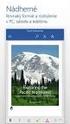 1 Použitie pozadia: 1.V ponuke Formát kliknite na príkaz Pozadie, Výplň pozadia, vyberte si z rôznych typov pozadia: Ak chcete použiť farbu z ponúkanej schémy, kliknite vo vzorkovníku na niektoré políčko.
1 Použitie pozadia: 1.V ponuke Formát kliknite na príkaz Pozadie, Výplň pozadia, vyberte si z rôznych typov pozadia: Ak chcete použiť farbu z ponúkanej schémy, kliknite vo vzorkovníku na niektoré políčko.
Microsoft Outlook. Stručný prehľad základných funkcií. Ing.Anna Grejtáková, SPP DFBERG
 Microsoft Outlook Stručný prehľad základných funkcií Ing.Anna Grejtáková, SPP DFBERG Poslanie Stručne popísať základné funkcie MS Outlook. Upozorniť na problémy, ktoré tu už boli... Odpovedať na Vaše otázky,čo
Microsoft Outlook Stručný prehľad základných funkcií Ing.Anna Grejtáková, SPP DFBERG Poslanie Stručne popísať základné funkcie MS Outlook. Upozorniť na problémy, ktoré tu už boli... Odpovedať na Vaše otázky,čo
Postup registrácie certifikátov do Windows
 Postup registrácie certifikátov do Windows Obsah Registrácia certifikátu do Windows... 2 1. Správa čipovej karty SecureStore... 2 1.1 Zmena PINu na čipovej karte... 5 2. Odregistrovanie certifikátu...
Postup registrácie certifikátov do Windows Obsah Registrácia certifikátu do Windows... 2 1. Správa čipovej karty SecureStore... 2 1.1 Zmena PINu na čipovej karte... 5 2. Odregistrovanie certifikátu...
Ekvia s.r.o EKVIA PREMIUMPRO. Užívateľský manuál
 Ekvia s.r.o EKVIA PREMIUMPRO Užívateľský manuál 1. Prihlásenie sa Pre prihlásenia sa do portálu Ekvia PremiumPro prejdite na adresu: www.ekviapremiumpro.sk Kde po kliknutí na tlačidlo Prihlásenie v pravom
Ekvia s.r.o EKVIA PREMIUMPRO Užívateľský manuál 1. Prihlásenie sa Pre prihlásenia sa do portálu Ekvia PremiumPro prejdite na adresu: www.ekviapremiumpro.sk Kde po kliknutí na tlačidlo Prihlásenie v pravom
OpenOffice.org. Príručka prezentácie
 Príručka prezentácie Vytvorenie novej prezentácie Sprievodca prezentáciou Vloženie nastavení Zvolenie nastavení Formátovanie strany Formátovanie nastavení Ukážka pracovného priestoru Priebeh nastavenia
Príručka prezentácie Vytvorenie novej prezentácie Sprievodca prezentáciou Vloženie nastavení Zvolenie nastavení Formátovanie strany Formátovanie nastavení Ukážka pracovného priestoru Priebeh nastavenia
Užívateľská príručka k službe TV Archív zastavenie a pretočenie obrazu
 Užívateľská príručka k službe TV Archív zastavenie a pretočenie obrazu www.max.sk 1 Obsah Úvod 3 Legenda 4 Popis tlačidiel na diaľkovom ovládači 5-6 Menu 7 Archív TV vysielania 8-9 Aktivácia 10 Zoznam
Užívateľská príručka k službe TV Archív zastavenie a pretočenie obrazu www.max.sk 1 Obsah Úvod 3 Legenda 4 Popis tlačidiel na diaľkovom ovládači 5-6 Menu 7 Archív TV vysielania 8-9 Aktivácia 10 Zoznam
Elektronické odosielanie výplatných pások
 Elektronické odosielanie výplatných pások Od verzie 11.50 pribudla v programe Olymp možnosť hromadného odosielania zaheslovaných výplatných pások na e-maily jednotlivých pracovníkov. V evidencii Personalistika
Elektronické odosielanie výplatných pások Od verzie 11.50 pribudla v programe Olymp možnosť hromadného odosielania zaheslovaných výplatných pások na e-maily jednotlivých pracovníkov. V evidencii Personalistika
STRUČNÝ NÁVOD NA OBSLUHU DATALOGERA KIMO KT110 / 150
 STRUČNÝ NÁVOD NA OBSLUHU DATALOGERA KIMO KT110 / 150 1. Inštalácia softvéru KILOG Pre dokončenie inštalácie je potrebné potvrdiť všetky čiastkové inštalácie, ktoré sa budú ponúkať v inštalačnom okne. Strana
STRUČNÝ NÁVOD NA OBSLUHU DATALOGERA KIMO KT110 / 150 1. Inštalácia softvéru KILOG Pre dokončenie inštalácie je potrebné potvrdiť všetky čiastkové inštalácie, ktoré sa budú ponúkať v inštalačnom okne. Strana
Zápis predmetov do AiSu na aktuálny akademický rok
 Zápis predmetov do AiSu na aktuálny akademický rok UPOZORNENIE: Návod na zápis predmetov do AiSu je vypracovaný pre akademický rok 2015/2016. Študent si ale musí zvoliť vždy aktuálny akademický rok, do
Zápis predmetov do AiSu na aktuálny akademický rok UPOZORNENIE: Návod na zápis predmetov do AiSu je vypracovaný pre akademický rok 2015/2016. Študent si ale musí zvoliť vždy aktuálny akademický rok, do
AKADEMICKÝ INFORMAČNÝ SYSTÉM
 AKADEMICKÝ INFORMAČNÝ SYSTÉM POMÔCKA PRE ŠTUDENTOV: ZÁPIS PREDMETOV (pridanie predmetov do zápisného listu) 1) Spustite si internetový prehliadač a do riadku pre webovú adresu napíšte http://moja.uniba.sk
AKADEMICKÝ INFORMAČNÝ SYSTÉM POMÔCKA PRE ŠTUDENTOV: ZÁPIS PREDMETOV (pridanie predmetov do zápisného listu) 1) Spustite si internetový prehliadač a do riadku pre webovú adresu napíšte http://moja.uniba.sk
nastavenie a realizácia vzájomných zápočtov v Money S4 / Money S5
 VZÁJOMNE ZÁPOČTY nastavenie a realizácia vzájomných zápočtov v Money S4 / Money S5 Aparát vzájomných zápočtov v Money S4/S5 slúži k návrhu vzájomných zápočtov pohľadávok a záväzkov a následne k automatickej
VZÁJOMNE ZÁPOČTY nastavenie a realizácia vzájomných zápočtov v Money S4 / Money S5 Aparát vzájomných zápočtov v Money S4/S5 slúži k návrhu vzájomných zápočtov pohľadávok a záväzkov a následne k automatickej
Postup pre firmy s licenciou Profesionál účtovná firma
 Postup pre firmy s licenciou Profesionál účtovná firma Vážený používateľ programu Olymp. Tento postup je určený pre všetky firmy, ktoré majú zakúpený program Olymp s licenciou Profesionál účtovná firma.
Postup pre firmy s licenciou Profesionál účtovná firma Vážený používateľ programu Olymp. Tento postup je určený pre všetky firmy, ktoré majú zakúpený program Olymp s licenciou Profesionál účtovná firma.
Prechod na program PowerPoint 2010
 Obsah tejto príručky Microsoft Vzhľad programu Microsoft PowerPoint 2010 sa výrazne odlišuje od programu PowerPoint 2003, a preto sme vytvorili túto príručku, aby ste s novým rozhraním programu mohli začať
Obsah tejto príručky Microsoft Vzhľad programu Microsoft PowerPoint 2010 sa výrazne odlišuje od programu PowerPoint 2003, a preto sme vytvorili túto príručku, aby ste s novým rozhraním programu mohli začať
P R O L U C. POZNÁMKY individuálnej účtovnej závierky pre rok 2014
 P R O L U C POZNÁMKY individuálnej účtovnej závierky pre rok 2014 Spustenie... 2 Doporučená verzia pre otvorenie a uloženie poznámok - Acrobat Reader XI... 2 Prvotné nastavenie a podmienky spracovania....
P R O L U C POZNÁMKY individuálnej účtovnej závierky pre rok 2014 Spustenie... 2 Doporučená verzia pre otvorenie a uloženie poznámok - Acrobat Reader XI... 2 Prvotné nastavenie a podmienky spracovania....
Užívateľský manuál e-shopu Tento krátky manuál sme pripravili s cieľom uľahčiť Vám orientáciu na tejto stránke.
 Obsah Užívateľský manuál e-shopu www.darcekjeradost.sk... 1 1. Predstavenie základného zobrazenia stránky... 2 2. Rozhranie pre prihlásenie a registráciu... 2 3. Ostatné funkcionality stránky... 4 4. Vyhľadávanie...
Obsah Užívateľský manuál e-shopu www.darcekjeradost.sk... 1 1. Predstavenie základného zobrazenia stránky... 2 2. Rozhranie pre prihlásenie a registráciu... 2 3. Ostatné funkcionality stránky... 4 4. Vyhľadávanie...
PREZENTACE MS POWERPOINT
 PREZENTACE MS POWERPOINT PREZENTACE Prezentace Je sdělování informací pomocí slovních i vizuálních (obrazových) prostředků. Počítačová prezentace Jedna z moderních forem sdělování informaci. Programy pro
PREZENTACE MS POWERPOINT PREZENTACE Prezentace Je sdělování informací pomocí slovních i vizuálních (obrazových) prostředků. Počítačová prezentace Jedna z moderních forem sdělování informaci. Programy pro
D.Viewer2 Používateľská príručka
 D.Viewer2 Používateľská príručka Obsah 1. Úvod... 3 2. Inštalácia... 4 Inštalačné predpoklady... 4 3. Práca s aplikáciou... 8 3.1. Práca s podpísanou zložkou... 9 3.2. Menu aplikácie... 11 2 1. Úvod D.Viewer2
D.Viewer2 Používateľská príručka Obsah 1. Úvod... 3 2. Inštalácia... 4 Inštalačné predpoklady... 4 3. Práca s aplikáciou... 8 3.1. Práca s podpísanou zložkou... 9 3.2. Menu aplikácie... 11 2 1. Úvod D.Viewer2
Nastavenie klientskeho prostredia aplikácie ET 2.1
 Nastavenie klientskeho prostredia aplikácie ET 2.1 V internetovom prehliadači zadať adresu https://vubslovak.fx.com/client_sk.html a stlačiť Enter. V okne prehliadača sa objaví logo VÚB s upozornením,
Nastavenie klientskeho prostredia aplikácie ET 2.1 V internetovom prehliadači zadať adresu https://vubslovak.fx.com/client_sk.html a stlačiť Enter. V okne prehliadača sa objaví logo VÚB s upozornením,
ezakazky Manuál uchádzača
 ezakazky Manuál uchádzača Document creation date: 04.05.2018 Version: Author(s) 9.5.0 slovenský Matej Marcin, Stanislava Marošiová Tel.: +421 910 977 071, +421 901 739 853 E-mail: podpora@ebiz.sk - 1 -
ezakazky Manuál uchádzača Document creation date: 04.05.2018 Version: Author(s) 9.5.0 slovenský Matej Marcin, Stanislava Marošiová Tel.: +421 910 977 071, +421 901 739 853 E-mail: podpora@ebiz.sk - 1 -
Cez tlačidlo Vyhľadať zvolíte miesto v PC, kde sa HW kľúč nainštaluje. Štandardne je prednastavená inštalácia do priečinka, kde je nainštalovaný progr
 Inštalácia hardvérového kľúča Hardvérový kľúč (ďalej HW kľúč) je určený pre firmy, ktoré majú zakúpenú licenciu Profesionál účtovná firma. POZOR! Pri používaní hardvérového kľúča je potrebné, aby všetky
Inštalácia hardvérového kľúča Hardvérový kľúč (ďalej HW kľúč) je určený pre firmy, ktoré majú zakúpenú licenciu Profesionál účtovná firma. POZOR! Pri používaní hardvérového kľúča je potrebné, aby všetky
VÝPOČET OBVODU TROJUHOLNÍKA A OBJEMU KVÁDRA V PROGRAME MICROSOFT OFFICE EXCEL 2007
 Mgr. Miloš Jurč VÝPOČET OBVODU TROJUHOLNÍKA A OBJEMU KVÁDRA V PROGRAME MICROSOFT OFFICE EXCEL 2007 Využitie: Cieľ: Učivo: Pomôcky: Základy práce s tabuľkovým editorom tabuľkovým kalkulátorom (základy práce
Mgr. Miloš Jurč VÝPOČET OBVODU TROJUHOLNÍKA A OBJEMU KVÁDRA V PROGRAME MICROSOFT OFFICE EXCEL 2007 Využitie: Cieľ: Učivo: Pomôcky: Základy práce s tabuľkovým editorom tabuľkovým kalkulátorom (základy práce
Príručka so stručným návodom
 Príručka so stručným návodom Microsoft PowerPoint 2013 sa líši od predchádzajúcich verzií, preto sme vytvorili túto príručku, aby ste sa s ním čo najrýchlejšie oboznámili. Všetko potrebné vždy poruke Kliknutím
Príručka so stručným návodom Microsoft PowerPoint 2013 sa líši od predchádzajúcich verzií, preto sme vytvorili túto príručku, aby ste sa s ním čo najrýchlejšie oboznámili. Všetko potrebné vždy poruke Kliknutím
Kajot Casino Ltd. Popis hry Classic 7
 Classic 7 CLASSIC 7 Popis a pravidlá Classic 7 je hra s troma kotúčmi. Výsledky hry tvoria 3 3 výsledky, pričom každý kotúč zobrazuje časť s troma symbolmi. Snímky obrazovky Nasledujúci obrázok zobrazuje
Classic 7 CLASSIC 7 Popis a pravidlá Classic 7 je hra s troma kotúčmi. Výsledky hry tvoria 3 3 výsledky, pričom každý kotúč zobrazuje časť s troma symbolmi. Snímky obrazovky Nasledujúci obrázok zobrazuje
VECIT 2006 Tento materiál vznikol v rámci projektu, ktorý je spolufinancovaný Európskou úniou. 1/4
 Príklad 1 Naučte korytnačku príkaz čelenka. Porozmýšľajte nad využitím príkazu plnytrojuhol60: viem plnytrojuhol60 opakuj 3 [do 60 vp 120 Riešenie: definujeme ďalšie príkazy na kreslenie trojuholníka líšiace
Príklad 1 Naučte korytnačku príkaz čelenka. Porozmýšľajte nad využitím príkazu plnytrojuhol60: viem plnytrojuhol60 opakuj 3 [do 60 vp 120 Riešenie: definujeme ďalšie príkazy na kreslenie trojuholníka líšiace
Práca v programe: Revit Architecture
 Práca v programe: Revit Architecture Využitie v predmetoch: APLIKOVANÁ INFORMATIKA IV.A VÝPOČTOVÁ TECHNIKA V ODBORE IV.B Metodický list Téma: Vyhotovovanie 1.NP štúdiu, popis mistností a legendy miestností.
Práca v programe: Revit Architecture Využitie v predmetoch: APLIKOVANÁ INFORMATIKA IV.A VÝPOČTOVÁ TECHNIKA V ODBORE IV.B Metodický list Téma: Vyhotovovanie 1.NP štúdiu, popis mistností a legendy miestností.
Informácie z Technického preukazu za pár sekúnd na Audanete.
 Informácie z Technického preukazu za pár sekúnd na Audanete. Až doposiaľ museli byť údaje o vozidle zadávané do prípadu ručne, čo predstavuje časovo náročný proces. S AudaCard sú informácie z Technického
Informácie z Technického preukazu za pár sekúnd na Audanete. Až doposiaľ museli byť údaje o vozidle zadávané do prípadu ručne, čo predstavuje časovo náročný proces. S AudaCard sú informácie z Technického
Microsoft Office PowerPoint 2003
 Microsoft Office PowerPoint 2003 Školení učitelů na základní škole Meteorologická Maturitní projekt SSPŠ 2013/2013 Vojtěch Dušek 4.B 1 Obsah 1 Obsah... 2 2 Seznam obrázků... 4 3 Základy programu PowerPoint...
Microsoft Office PowerPoint 2003 Školení učitelů na základní škole Meteorologická Maturitní projekt SSPŠ 2013/2013 Vojtěch Dušek 4.B 1 Obsah 1 Obsah... 2 2 Seznam obrázků... 4 3 Základy programu PowerPoint...
Zjednodušený manuál pre klientsky softvér ISS
 Zjednodušený manuál pre klientsky softvér ISS Inštalácia softvéru Vložte priložené CD do mechaniky, otvorte priečinok Sofware a následne priečinok 1.ISS. Dvakrát kliknite na inštalačný súbor ISSSetup,
Zjednodušený manuál pre klientsky softvér ISS Inštalácia softvéru Vložte priložené CD do mechaniky, otvorte priečinok Sofware a následne priečinok 1.ISS. Dvakrát kliknite na inštalačný súbor ISSSetup,
Pripojenie na internet cez WiFi pre zamestnancov a študentov
 Pripojenie na internet cez WiFi pre zamestnancov a študentov - Pripojenie funguje aj cez niektoré smartfóny, na strane 12 Windows 7: - Skontrolujte, či je zapnutá WiFi karta v notebooku/pc a či nie je
Pripojenie na internet cez WiFi pre zamestnancov a študentov - Pripojenie funguje aj cez niektoré smartfóny, na strane 12 Windows 7: - Skontrolujte, či je zapnutá WiFi karta v notebooku/pc a či nie je
Je to voľne dostupný programový balík (free software), ktorý sa používa na meraniach.
 Počítačový program SciDavis Je to voľne dostupný programový balík (free software), ktorý sa používa na meraniach. Zostrojenie grafu z nameraných hodnôt 1. Po otvorení programu SciDavis, do tabuľky zapíšeme
Počítačový program SciDavis Je to voľne dostupný programový balík (free software), ktorý sa používa na meraniach. Zostrojenie grafu z nameraných hodnôt 1. Po otvorení programu SciDavis, do tabuľky zapíšeme
Informácia k odoslaniu Hlásenia DEV-MES(NBS)1-12 cez informačný systém Štatistický zberový portál
 Informácia k odoslaniu Hlásenia DEV-MES(NBS)1-12 cez informačný systém Štatistický zberový portál Prístup cez internetový portál: https://szp.nbs.sk Obrazovka po prihlásení sa do IS ŠZP Časový pohľad (pravý
Informácia k odoslaniu Hlásenia DEV-MES(NBS)1-12 cez informačný systém Štatistický zberový portál Prístup cez internetový portál: https://szp.nbs.sk Obrazovka po prihlásení sa do IS ŠZP Časový pohľad (pravý
Základy - prihlásenie
 Základy - prihlásenie Plnohodnotná práca s aplikáciou WK ereader je možná po prihásení užívateľa. Prihlasovacie meno a heslo si vyberáte sami pri registrácii na www.wolterskluwer.sk (ak Vám nebolo pridelené
Základy - prihlásenie Plnohodnotná práca s aplikáciou WK ereader je možná po prihásení užívateľa. Prihlasovacie meno a heslo si vyberáte sami pri registrácii na www.wolterskluwer.sk (ak Vám nebolo pridelené
To bolo ľahké. Dokážete nakresliť kúsok od prvého stromčeka rovnaký? Asi áno, veď môžete použiť tie isté príkazy.
 Opakuj a pomenuj Nakreslime si ovocný sad Príklad 1 Pomocou príkazového riadku skúste s korytnačkou nakresliť ovocný stromček. Vaša postupnosť príkazov sa možno podobá na nasledujúcu:? nechfp "hnedá? nechhp
Opakuj a pomenuj Nakreslime si ovocný sad Príklad 1 Pomocou príkazového riadku skúste s korytnačkou nakresliť ovocný stromček. Vaša postupnosť príkazov sa možno podobá na nasledujúcu:? nechfp "hnedá? nechhp
Prehľad nového TwinSpace
 Prehľad nového TwinSpace (Uvedený do činnosti v septembri 2014) Tento návod bol pripravený pre učiteľov-administrátorov. Nachádza sa v ňom všetko, čo potrebujete vedieť, aby ste mohli začať pracovať s
Prehľad nového TwinSpace (Uvedený do činnosti v septembri 2014) Tento návod bol pripravený pre učiteľov-administrátorov. Nachádza sa v ňom všetko, čo potrebujete vedieť, aby ste mohli začať pracovať s
Príručka so stručným návodom
 Príručka so stručným návodom Microsoft Access 2013 sa líši od predchádzajúcich verzií, preto sme vytvorili túto príručku, aby ste sa s ním čo najrýchlejšie oboznámili. Zmena veľkosti obrazovky alebo zatvorenie
Príručka so stručným návodom Microsoft Access 2013 sa líši od predchádzajúcich verzií, preto sme vytvorili túto príručku, aby ste sa s ním čo najrýchlejšie oboznámili. Zmena veľkosti obrazovky alebo zatvorenie
MANUÁL PIVOT STICKFIGURE ANIMATOR INŠTALÁCIA PROGRAMU:
 MANUÁL PIVOT STICKFIGURE ANIMATOR Program na tvorenie animácii s jednoduchými figúrkami stiahneme zo stránky http://www.toggle.com/lv/group/view/kl36135/pivot_stickfigure_animator.htm INŠTALÁCIA PROGRAMU:
MANUÁL PIVOT STICKFIGURE ANIMATOR Program na tvorenie animácii s jednoduchými figúrkami stiahneme zo stránky http://www.toggle.com/lv/group/view/kl36135/pivot_stickfigure_animator.htm INŠTALÁCIA PROGRAMU:
Vytvorenie bootovacieho CD
 Vytvorenie bootovacieho CD Obnova Image pomocou bootovacieho CD Image for Linux Je to program, ktorý je kompatibilný s C-Image zálohovaním zakomponovaným v C-Monitor klientovi. Vznikajúce využitie má pri
Vytvorenie bootovacieho CD Obnova Image pomocou bootovacieho CD Image for Linux Je to program, ktorý je kompatibilný s C-Image zálohovaním zakomponovaným v C-Monitor klientovi. Vznikajúce využitie má pri
F akulta B aníctva, E kológie, R iadenia a G eotechnológií. Mozilla Firefox. Ing. Anna Grejtáková SPP D FBERG 2011
 F akulta B aníctva, E kológie, R iadenia a G eotechnológií Mozilla Firefox Ing. Anna Grejtáková SPP D FBERG 2011 Na prehľadávanie internetu sa používajú rôzne prehliadače (Internet Explorer, Mozilla, Opera,
F akulta B aníctva, E kológie, R iadenia a G eotechnológií Mozilla Firefox Ing. Anna Grejtáková SPP D FBERG 2011 Na prehľadávanie internetu sa používajú rôzne prehliadače (Internet Explorer, Mozilla, Opera,
Kajot Casino Ltd. Popis hry Turbo 27
 Turbo 27 TURBO 27 Popis a pravidlá Turbo 27 je hra s troma kotúčmi. Výsledky hry tvoria 3 3 výsledky, pričom každý kotúč zobrazuje časť s troma symbolmi. Snímky obrazovky Nasledujúci obrázok zobrazuje
Turbo 27 TURBO 27 Popis a pravidlá Turbo 27 je hra s troma kotúčmi. Výsledky hry tvoria 3 3 výsledky, pričom každý kotúč zobrazuje časť s troma symbolmi. Snímky obrazovky Nasledujúci obrázok zobrazuje
Tlač do PDF a odosielanie dokladov cez . OBSAH
 Tlač do PDF a odosielanie dokladov cez e-mail. OBSAH Úvod... 2 Základné podmienky:... 2 Kde nájdem inštalačný program pre PDF tlačiarne?... 2 Pre aký operačný systém ho môžem použiť?... 2 Inštalácia PDF
Tlač do PDF a odosielanie dokladov cez e-mail. OBSAH Úvod... 2 Základné podmienky:... 2 Kde nájdem inštalačný program pre PDF tlačiarne?... 2 Pre aký operačný systém ho môžem použiť?... 2 Inštalácia PDF
Návod na nastavenie oprávnení pre oprávnené osoby s udeleným čiastočným prístupom
 Návod na nastavenie oprávnení pre oprávnené osoby s udeleným čiastočným prístupom Dátum zverejnenia: 1. 2. 2014 Verzia: 6 Dátum aktualizácie: 23. 8. 2017 Popis: Tento dokument je určený pre fyzické osoby,
Návod na nastavenie oprávnení pre oprávnené osoby s udeleným čiastočným prístupom Dátum zverejnenia: 1. 2. 2014 Verzia: 6 Dátum aktualizácie: 23. 8. 2017 Popis: Tento dokument je určený pre fyzické osoby,
R11 extremo. Odolný mobilní telefon pro dvě SIM karty. Návod k funkci SOS locator Návod na použitie SOS locator
 R11 extremo Odolný mobilní telefon pro dvě SIM karty Návod k funkci SOS locator Návod na použitie SOS locator ČESKY... 3 PO SLOVENSKY... 6 2 ČESKY SOS volání a SMS Spuštění nouzového volání a SMS Stiskněte
R11 extremo Odolný mobilní telefon pro dvě SIM karty Návod k funkci SOS locator Návod na použitie SOS locator ČESKY... 3 PO SLOVENSKY... 6 2 ČESKY SOS volání a SMS Spuštění nouzového volání a SMS Stiskněte
Príručka Mobility Tool + pre príjemcov grantu
 Príručka Mobility Tool + pre príjemcov grantu Verzia: 3.11.2014 Strana 1 z 10 Obsah 1. Úvod... 3 2. Ako sa prihlásiť do Mobility Tool+?... 3 3. Projekt... 4 3.1. Ako zobraziť detaily projektu?... 4 3.2.
Príručka Mobility Tool + pre príjemcov grantu Verzia: 3.11.2014 Strana 1 z 10 Obsah 1. Úvod... 3 2. Ako sa prihlásiť do Mobility Tool+?... 3 3. Projekt... 4 3.1. Ako zobraziť detaily projektu?... 4 3.2.
MS OFFICE, POWERPOINT
 Škola: Autor: DUM: Vzdělávací obor: Tematický okruh: Téma: Masarykovo gymnázium Vsetín Mgr. Petr Koňařík MGV_VT_SS_1S2-D15_Z_OFF_PP.docx Informatika MS Office Powerpoint MS OFFICE, POWERPOINT ÚVOD PowerPoint
Škola: Autor: DUM: Vzdělávací obor: Tematický okruh: Téma: Masarykovo gymnázium Vsetín Mgr. Petr Koňařík MGV_VT_SS_1S2-D15_Z_OFF_PP.docx Informatika MS Office Powerpoint MS OFFICE, POWERPOINT ÚVOD PowerPoint
Postup vkladania záverečnej práce do systému evidencie záverečných prác (EZP):
 Postup vkladania záverečnej práce do systému evidencie záverečných prác (EZP): 1. Aktivácia prístupu do systému EZP: pre prístup do EZP sa využíva jednotný spôsob prístupu cez LDAP server ŽU (tak ako napr.
Postup vkladania záverečnej práce do systému evidencie záverečných prác (EZP): 1. Aktivácia prístupu do systému EZP: pre prístup do EZP sa využíva jednotný spôsob prístupu cez LDAP server ŽU (tak ako napr.
Užívateľský manuál Technický server SKGA ročná kontrola HCP
 Užívateľský manuál Technický server SKGA ročná kontrola HCP Obsah: Ročná kontrola HCP 3 Ročná kontrola HCP 3 Práca s výpisom 3 Detail hráča 4 Kluby podľa RK 5 2 Ročná kontrola HCP V tejto časti sa budeme
Užívateľský manuál Technický server SKGA ročná kontrola HCP Obsah: Ročná kontrola HCP 3 Ročná kontrola HCP 3 Práca s výpisom 3 Detail hráča 4 Kluby podľa RK 5 2 Ročná kontrola HCP V tejto časti sa budeme
METODICKÝ POKYN PRÁCE S MS PowerPoint - POKROČILÍ. Tento projekt je spolufinancován Evropským sociálním fondem a státním rozpočtem České republiky.
 METODICKÝ POKYN PRÁCE S MS PowerPoint - POKROČILÍ Pozadí snímku Pozadí snímku můžeme nastavit všem snímkům stejné nebo můžeme volit pro jednotlivé snímky různé pozadí. Máme několik možností: Pozadí snímku
METODICKÝ POKYN PRÁCE S MS PowerPoint - POKROČILÍ Pozadí snímku Pozadí snímku můžeme nastavit všem snímkům stejné nebo můžeme volit pro jednotlivé snímky různé pozadí. Máme několik možností: Pozadí snímku
GPS Loc. Užívateľský manuál. mobilné aplikácie. pre online prístup do systému GPS Loc cez mobilnú aplikáciu
 GPS Loc mobilné aplikácie Užívateľský manuál pre online prístup do systému GPS Loc cez mobilnú aplikáciu Mobilná aplikácia GPS Loc je určená na sledovanie aktuálnej polohy vozidla alebo sledovaného objektu,
GPS Loc mobilné aplikácie Užívateľský manuál pre online prístup do systému GPS Loc cez mobilnú aplikáciu Mobilná aplikácia GPS Loc je určená na sledovanie aktuálnej polohy vozidla alebo sledovaného objektu,
PowerPoint 2010. Kurz 1. Inovace a modernizace studijních oborů FSpS (IMPACT) CZ.1.07/2.2.00/28.0221
 PowerPoint 2010 Kurz 1 Představení Program PowerPoint 2010 je nástroj pro tvorbu prezentací. Tyto prezentace jsou pak určeny především k promítání na plátno pomocí dataprojektoru. Prezentace je formát
PowerPoint 2010 Kurz 1 Představení Program PowerPoint 2010 je nástroj pro tvorbu prezentací. Tyto prezentace jsou pak určeny především k promítání na plátno pomocí dataprojektoru. Prezentace je formát
1. Základní okno programu
 1. Základní okno programu Po spuštění PowerPointu se zobrazí základní okno programu, které je podobné základnímu oknu ve Wordu či Excelu. 1 2 3 4 5 6 7 8 9 10 1. záhlaví = titulní lišta obsahuje název
1. Základní okno programu Po spuštění PowerPointu se zobrazí základní okno programu, které je podobné základnímu oknu ve Wordu či Excelu. 1 2 3 4 5 6 7 8 9 10 1. záhlaví = titulní lišta obsahuje název
Manuál Elektronická návratka
 Manuál Elektronická návratka Univerzita Pavla Jozefa Šafárika v Košiciach 2017 1 POSTUP PRE PRÍPRAVU ELEKTRONICKEJ NÁVRATKY A POTVRDENIE ZÁUJMU O ŠTÚDIUM. Upozornenie: Fotografia a údaje použité v tomto
Manuál Elektronická návratka Univerzita Pavla Jozefa Šafárika v Košiciach 2017 1 POSTUP PRE PRÍPRAVU ELEKTRONICKEJ NÁVRATKY A POTVRDENIE ZÁUJMU O ŠTÚDIUM. Upozornenie: Fotografia a údaje použité v tomto
SYLLABUS. ECDL Modul Prezentácie Sylabus, verzia 6.0. ECDL Module Presentation Syllabus Version / 6
 SYLLABUS ECDL Modul Prezentácie Sylabus, verzia 6.0 ECDL Module Presentation Syllabus Version 6.0 1 / 6 Účel Tento dokument uvádza v plnom znení sylabus pre modul Presentation (Prezentácia). Sylabus podrobne
SYLLABUS ECDL Modul Prezentácie Sylabus, verzia 6.0 ECDL Module Presentation Syllabus Version 6.0 1 / 6 Účel Tento dokument uvádza v plnom znení sylabus pre modul Presentation (Prezentácia). Sylabus podrobne
Krížovka. Hot Potatoes JCross ( červená farba) = vytvorenie krížovky, do ktorej vpisujeme odpovede na zadané otázky. Priradenie
 Krížovka Hot Potatoes JCross ( červená farba) = vytvorenie krížovky, do ktorej vpisujeme odpovede na zadané otázky. Priradenie Hot Potatoes JMatch ( zelený zemiak) = priraďovanie/výber z navolených možností.
Krížovka Hot Potatoes JCross ( červená farba) = vytvorenie krížovky, do ktorej vpisujeme odpovede na zadané otázky. Priradenie Hot Potatoes JMatch ( zelený zemiak) = priraďovanie/výber z navolených možností.
Využívanie multifunkčných zariadení Konica Minolta študentmi
 Využívanie multifunkčných zariadení Konica Minolta študentmi Paneurópska vysoká škola vychádza študentom v ústrety novou službou. Študenti môžu bezplatne využívať multifunkčné zariadenia v budovách PEVŠ
Využívanie multifunkčných zariadení Konica Minolta študentmi Paneurópska vysoká škola vychádza študentom v ústrety novou službou. Študenti môžu bezplatne využívať multifunkčné zariadenia v budovách PEVŠ
Vytváříme prezentaci její strukturu a celkový vzhled
 Vytváříme prezentaci její strukturu a celkový vzhled Práce se snímky Máme tedy spuštěný PowerPoint, otevřeli jsme nový soubor, máme patrně před sebou i první prázdný snímek, ale samozřejmě to je jen začátek.
Vytváříme prezentaci její strukturu a celkový vzhled Práce se snímky Máme tedy spuštěný PowerPoint, otevřeli jsme nový soubor, máme patrně před sebou i první prázdný snímek, ale samozřejmě to je jen začátek.
